Profieldoelen
U kunt opgeven wat er wordt gescand op infiltraties. Kies objecten (geheugen, opstartsectoren en UEFI, stations, bestanden en mappen of netwerk) in de boomstructuur met alle beschikbare doelen op uw systeem. Klik op het tandradpictogram linksboven om toegang te krijgen tot de vervolgkeuzemenu's Scandoelen en Scanprofiel.
Deze scanprofielselector is van toepassing op scan op aanvraag en Hyper-V-scan. |
Werkgeheugen |
Scant alle processen en gegevens die op dat moment door het bedrijfsgeheugen worden gebruikt. |
|---|---|
Opstartsectoren/UEFI |
Scant opstartsectoren en UEFI op de aanwezigheid van malware. Meer informatie over de UEFI-scanner vindt u in de woordenlijst. |
WMI-database |
Scant de gehele WMI-database (Windows Management Instrumentation), alle naamruimten, alle klasse-instanties en alle eigenschappen. Zoekt naar verwijzingen naar geïnfecteerde bestanden of malware die als gegevens is ingesloten. |
Systeemregister |
Scant het gehele systeemregister, alle sleutels en subsleutels. Zoekt naar verwijzingen naar geïnfecteerde bestanden of malware die als gegevens is ingesloten. Bij het opschonen van de detecties, blijft de verwijzing in het register aanwezig om ervoor te zorgen dat er geen belangrijke gegevens verloren gaan. |
Als u snel naar een scandoel wilt navigeren of een doelmap of bestand(en) wilt toevoegen, voer dan de doelmap in het lege veld onder de mappenlijst in.
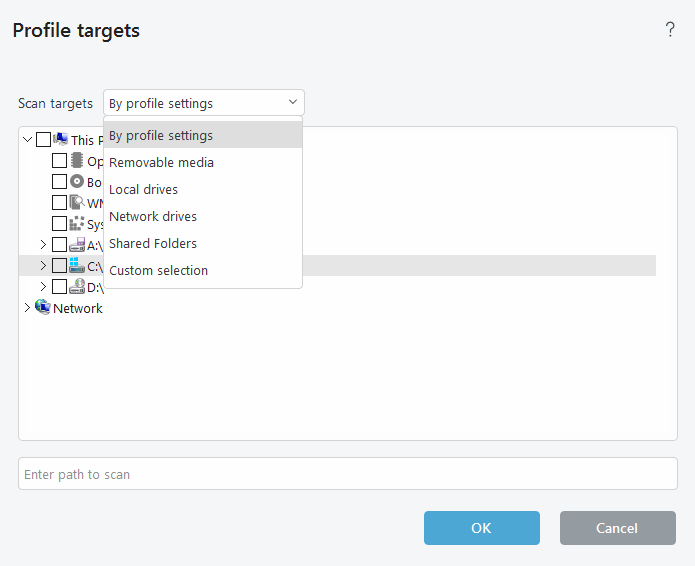
In het vervolgkeuzemenu Scandoelen kunt u vooraf gedefinieerde scandoelen selecteren:
Met profielinstellingen |
Hiermee selecteert u doelen die in het geselecteerde scanprofiel zijn ingesteld. |
|---|---|
Verwisselbare media |
Hiermee selecteert u diskettes, USB-opslagapparaten en cd's/dvd's. |
Lokale stations |
Hiermee selecteert u alle harde schijven van het systeem. |
Netwerkstations |
Hiermee selecteert u alle toegewezen netwerkstations. |
Gedeelde mappen |
Hiermee selecteert u alle mappen op de lokale server die zijn gedeeld. |
Aangepaste selectie |
Hiermee worden alle selecties gewist. Nadat deze zijn gewist, kunt u een eigen selectie maken. |
Als u snel naar een scandoel (bestand of map) wilt gaan om deze in een scan op te nemen, geeft u het pad ernaartoe op in het tekstveld onder de boomstructuur. De invoer van het pad is hoofdlettergevoelig.
In het vervolgkeuzemenu Scanprofiel kunt u vooraf gedefinieerde scanprofielen selecteren:
•Smart scan
•Scan van contextmenu
•Dieptescan
•Computerscan
Deze scanprofielen gebruiken andere ThreatSense-engineparameters.
Voortgang van scan weergeven
Als u alleen het systeem wilt scannen, zonder verdere opschoonacties, selecteert u Scannen zonder opschonen. Het is handig om op deze manier een overzicht te krijgen en te zien of er geïnfecteerde items zijn en u uitvoerige informatie wilt hebben over deze infecties, als daar sprake van is. U kunt een keuze maken uit drie opschoonniveaus door te klikken op Instellingen > ThreatSense -parameters > Opschonen. Informatie over scannen wordt opgeslagen in een scanlogboek.
Uitsluitingen negeren
Wanneer u Uitsluitingen negeren selecteert, kunt u een scan uitvoeren terwijl uitsluitingen worden genegeerd die anders van toepassing zouden zijn.